ඩෙස්ක්ටොප් පද්ධතිය සාම්ප්රදායික භාවිත කරන්නන් CD-ROM වැදගත්කම අමතක කරන්න බෑ. නමුත්, සංයුක්ත තැටි අට්ටි හා අට්ටි අපගේ ගිහින් අපේ අවකාශය අල්ලා ගැනීමට භාවිත කරන විට දින තුළ, තාක්ෂණය, නැගීම ස්තුති අප බාහිර ගබඩා ආම්පන්න ගෙන ඒම, අද පවා, CD-ROM සමග වැඩ කිරීමට කැමති කළ පරිශීලකයන්ගේ කිසිදු හිඟයක් පවතින බවත් සහ DVD. බොහෝ විට, එය හුවමාරු කිරීමට අවශ්ය බව මාධ්ය අන්තර්ගතය ගැන, සහ ඒ නිසා, එය ඔබේ තැටි තිබිය යුතු අත්යවශ්ය වේ. ඒ නිසා, පහත සඳහන් ලිපිය ඔබට CD-Drive නිකුත් වැඩ කරන්නේ නැති මුහුණ විට අපි ගැනීෙම් තාක්ෂණය ය ය. CD-ROM නිකුත් වැඩ නොව භාවිතා කරන්නන් සඳහා වැඩ අවසන් විය හැකි අතර, එය එසේ මත, දත්ත අලාභයක් සිදු වන සාමාන්ය වැඩ පටිපාටිය කඩාකප්පල්, සහ හැක. එක් කිසිදු කාලය තුළ දෝෂය විසඳීම සඳහා අවශ්ය නම් වැඩ නැහැ CD-ROM වැරදි ජය ගැනීමට දැනුම ප්රයෝජනවත් වේ. ලබා දී ලිපියෙන් අපි CD-ඩ්රයිව් වැඩ කරන්නේ නැති ප්රශ්නය විසඳීමට බහු විසඳුම් දෙස බලන යුතු ය.
1 වෙනි කොටස: කහ විශ්මයාර්ථ ලකුණ CD-ඩ්රයිව් වැඩ කරන්නේ නැති විට:
වින්ඩෝස් 7 හෝ ඉන් පෙර ප්රභේද භාවිතා අය සඳහා, CD හෝ DVD ධාවකය ගොනුව Explorer වල දක්නට නැත විට, උපාංගය උපාංග කළමනාකරු තුළ සලකුණු වී ඇති ඔස්සේ කහ විශ්මයාර්ථ කාරණයක් ද ඇත. විකල්පයක් ලෙස, පරිශීලකයන්ට උපාංගයේ ප්රොපර්ටීස් සංවාද කොටුව ප්රවේශ වන විට, පහත දැක්වෙන දෝෂ එක් 'උපාංගය තත්ත්වය' ප්රදේශයේ දැක ගත හැකි ය.
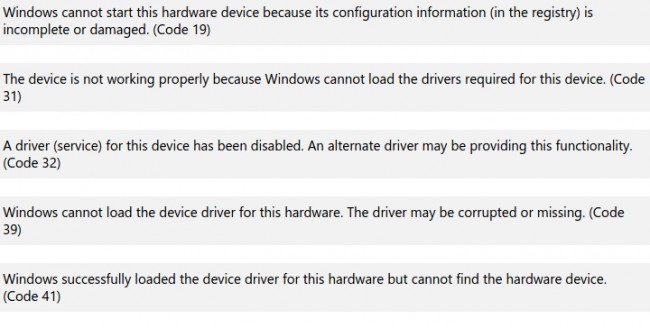
ඉහත ලැයිස්තුගත දෝෂ පහත සඳහන් හේතු නිසා විය හැක;
- පරිශීලක වින්ඩෝස් මෙහෙයුම් පද්ධතිය වැඩි දියුණු විය යුතුයි
- පරිශීලක CD හෝ DVD පටිගත වැඩසටහන් ස්ථාපනය හෝ අස්ථාපනය කරන්න ඇති
- පරිශීලක මයික්රොසොෆ්ට් ඩිජිටල් රූප ස්ථාපනය කර තිබේ යුතුය
පහත සඳහන් කොටස් තුල, අපි CD-ROM වැඩ කරන්නේ නැති ගැටලුව විසඳීමට විසඳුම් දෙස බලන යුතු ය.
2 වෙනි කොටස: භාවිතා කරමින් දෘඩාංග හා ආම්පන්න දොස්හාරකය:
මෙම CD-ඩ්රයිව් වැඩ කරන්නේ නැති පිළිබඳ ප්රශ්නය මිදෙන්නට මූලික ක්රමය වේ. අනුගමනය කිරීම සඳහා සරල පියවර කිහිපයකින්, පරිශීලකයන් ඔවුන්ගේ DVD සහ CD-ROM පද්ධතිය විසින් පිළිගත් පුළුවන්. අදාල පියවර පහත දැක්වේ:
- කර Run dialog box විවෘත කිරීම සඳහා වින්ඩෝස් යතුර + R තට්ටු කරන්න.
- එවිට ඔබට සංවාද කොටුව තුල 'පාලනය' ටයිප්, පසුව 'ඇතුලත් කරන්න' tap කිරීම අවශ්ය වේ.
- පාලන පැනලය දී, සෙවුම් කොටුව සොයා, සහ 'දොස්හාරකය' ටයිප්, පසුව 'දෝශ නිරාකරණ' මත තට්ටු කරන්න.
- ඔබ දෘඩාංග හා ශබ්ද අයිතමය යටතේ ලැයිස්තු ගත කර ඇති 'මානන්න උපාංගය' මත click කරන්න. පරිශීලකයන් තහවුරු කිරීම සඳහා තම රහස් පද ටයිප් කිරීමට ඔබෙන් විමසනු ඇති විය හැකියි.
මෙම දෝෂය විසදෙන්නේ නැති නම්, ඔබ ඊළඟ විසඳුමක් වෙත ගමන් කළ හැක.
3 වෙනි කොටස: CD / DVD 'දෝෂ නිවැරදි එය දොස්හාරකය භාවිතා කරමින්:
අප වැඩ කරන්නේ නැහැ, CD-Drive ඇති ප්රශ්නය මුහුණ උදව් කිරීමට ඉදිරි විසඳුමක් CD / DVD 'දෝෂ නිවැරදි එය දොස්හාරකය භාවිතා කිරීමයි. මෙම දොස්හාරකය සක්රීය කිරීම සඳහා, එක් කිරීමට ඇත්තේ සියලු 'ධාවනය දැන්' ක්ලික් කරන්න සහ දිස්වන තිරයේ උපදෙස් අනුගමනය වේ. මෙම CD-ඩ්රයිව් වැඩ කරන්නේ නැති පිළිබඳ ප්රශ්නය තුරන් කිරීම සඳහා අඩු වැඩි නිගමනයකට පියවරකි. හරහා ඔබ ලබා ගැනීමට නොහැකි නම්, ඔබ කිසිම තාක්ෂණික දැනුම සමග පරිශීලක සඳහා ටිකක් සංකීර්ණ ලබා ගැනීමට නැඹුරු වන ඉදිරි විසඳුමක් වෙත ගමන් කළ හැක.
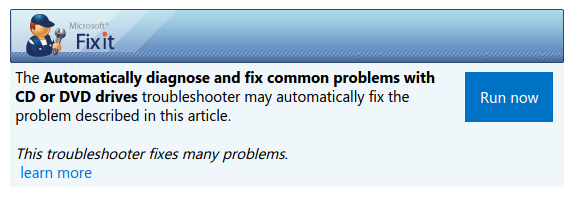
4 වෙනි කොටස: අතින් 'CD-ඩ්රයිව් වැඩ කරන්නේ නැහැ "යන ප්රශ්නය විසඳීමට ෙර සවි:
ලියාපදිංචි ලේඛනය සමග නිකුත් ප්රශ්නය ඇති විය හැක 'CD-ROM මිස කම්කරු', සහ ඒ නිසා, පහත දැක්වෙන කොටස, අපි ඔබ දෝශ නිවරදි ක්රියාවලිය හරහා ඔබ විසින් ලබා ගත හැකි බව යාන්ත්රණයක් සමග උදව් කරන්න. කෙසේ වෙතත්, පරිපාලක ලෙස ක්රියාවලිය ක්රියාත්මක කිරීම සඳහා අවශ්ය වන්නේ මෙම විසඳුමක් දියුනු පරිශිලකයන් සඳහා පමණක් නිර්දේශ කරනු ලැබේ. පසෙකින්, ඔබ ඔබගේ IP ක බැකප් බවට වග බලා ගන්න.
මෙහි 'මිස කම්කරු CD-Drive' ප්රශ්නය විසඳා ගැනීම සඳහා පියවර:
- මෙම 'ධාවනය' සංවාද කොටුව විවෘත කර ගැනීමට Windows ලාංඡනය යතුර + R කිරි කැපිම ආරම්භ කරන්න.
- කර Run dialog box දී වර්ගය regedit, යතුරු කර Enter යතුර ඔබන්න. පරිශීලකයන් තහවුරු කිරීම සඳහා ඔවුන්ගේ පද්ධතිය මුරපදය ටයිප් කිරීමට ඔබෙන් විමසනු ගත හැක.
- පහත සඳහන් subkey පරිශීලකයන් නාවික කවුළුව ප්රවේශ වරක් ක්ලික් කළ යුතු ය.
HKEY_LOCAL_MACHINE \ SYSTEM \ CurrentControlSet \ පාලන \ පන්තියේ \ {4D36E965-E325-11CE-BFC1-08002BE10318} - අයිතිය කවුළුවෙහි 'UpperFilters' ක්ලික් කරන්න.
ඔවුන් UpperFilters.bak ලියාපදිංචි ප්රවේශය බලන්න හැකි බව පරිශීලකයන් සටහන් කළ යුතුය. පිවිසුම් ආදියට කිරීමට නොවන බව කරුණාවෙන් සලකන්න. - ඔබ 'සංස්කරණය කරන්න' මෙනුව වෙත ළඟා වූ පසු, 'Delete' ක්ලික් කරන්න.
- පරිශීලකයන්ට ඔවුන් 'ඔව්' 'ක්ලික් කිරීම සඳහා මකාදැමීම්, තහවුරු කිරීමට ඔබෙන් විමසනු ඇත.
- 'LowerFilters' අයිතිය කවුළුව ක්ලික් කළවිට යුතු ය.
- සංස්කරණ මෙනුව මත, මකන්න මත තට්ටු කරන්න.
- මකා දැමීමට තහවුරු කිරීමට විමසූ විට 'ඔව්' තට්ටු කරන්න.
- දැන් ඔබට රෙජිස්ට්රි එඩිටර් පිටවීමට අවශ්ය වේ.
- පරිගණක යලි ඇරඹීම ද මෙම ක්රියාවලිය අවසන් කරන්න.
- සංස්කරණ මෙනුව මත, මකන්න මත තට්ටු කරන්න.
මෙම ප්රශ්නය 'වැඩ කරන්නේ නැති CD-ROM "යන අවසන් නොවේ නම්, සඳහා යන්න තවත් විසඳුමක් නොමැති ලෙස කරදර වෙන්න දෙයක් නැහැ.
5 වෙනි කොටස: ', CD-ඩ්රයිව් වැඩ කරන්නේ නැහැ "යන ප්රශ්නය විසඳීමට රියදුරු යාවත්කාලීන හෝ නැවත ස්ථාපනය:
පරිශීලකයන් හට ඇති ප්රශ්නය 'CD-ROM වැඩ කරන්නේ නැහැ' විසඳීම උපකාර කළ හැකි බව රියදුරන් සෙවීමට කිරීම සඳහා නිෂ්පාදකයාගේ වෙබ් අඩවියට අවශ්ය වේ. මෙම වෙබ් අඩවිය මගින් ඒ සඳහා උපදෙස් උත්සාහ කළ හැක.
- මුද්රිත මාධ්ය Windows ලාංඡනය යතුර + ආර් සහ කර Run dialog box පිවිසෙන්න.
- කර Run dialog box දී devmgmt.msc ටයිප් කරන්න, පසුව ඇතුලත් කරන්න මත තට්ටු කරන්න. 'ඉඩ දෙන්න' හෝ විමසුමක් නොමැති විට ඔබගේ මුර පදය ටයිප් මත ක්ලික් කරන්න.
- උපාංග කළමනාකරු දී, DVD / CD-ROM ධාවකයන් පුළුල් වන සංයුක්ත තැටි සහ DVD උපකරණ, පසුව අස්ථාපනය කරන්න මත තට්ටු-ක්ලික් කරන්න අයිතිය සමඟ, එය අනුගමනය කරන්න.
- විමසුමක් නොමැති විට තහවුරු ලබා දෙන්න.
- ඔබගේ රියදුරන් ස්ථාපනය වනු ඇත ලෙස පද්ධතිය නැවත මෙම ක්රියාවලිය අවසන් කරන්න.
'CD-ROM "යන ප්රශ්නය වැඩ කරන්නේ නැහැ, සහ ඉහත ක්රම මගින්, අපි ඒ වරද ජය ගැනීම සඳහා දී තීරණාත්මක ක්රමය සමග අපගේ පාඨකයන්ට උදව් කිරීමට කැමැත්තෙමි. ඔබ ක්රම ඕනෑම භාවිතා කර තිබේ නම්, අපට අදහස් කොටසේ ඔබේ අත්දැකීම් ගැන දැනුම් දෙන්න.
ඔබ අවාසනාවකට ඔබේ පරිගණකය මත ඇති දත්ත අහිමි නම්, කරදර වෙන්න එපා! ඔබ තවමත් දත්ත නැවත අහිමි කර ගැනීමට අවස්ථාව ඇත. පරිගණකයේ සිට යථා තත්ත්වයට ගොනු කිරීම සඳහා, ඔබ පහත සඳහන් මෙවලමක් උත්සාහ පුළුවන්.

- අහිමි හෝ මකා ගොනු, ඡායාරූප, ශ්රව්ය, සංගීතය, ඵලදායී ඕනෑම ගබඩා උපාංගයක් ඊ-තැපැල්, ආරක්ෂිතව සහ සම්පූර්ණයෙන්ම ආපසු අයකර.
- පිළිසකර බඳුන, දෘඪ තැටි, මතක කාඩ්පත්, flash ධාවකය, ඩිජිටල් කැමරාවක් හා වීඩියෝ කැමරා දත්ත යථා සහාය දක්වයි.
- , දෘඪ තැටි, දූෂනය, වෛරස් ප්රහාරයක්, වෙනස් අවස්ථාවන් යටතේ පද්ධතිය අනතුරට හැඩතල, හදිසි මැකීම සඳහා දත්ත සොයා ගැනීමට සහාය දක්වයි.
- යථා පෙර පෙරදසුන තෝරා බේරා යථා කිරීමට ඔබට අවසර දෙයි.
- සහාය මෙහෙයුම් පද්ධතිය: වින්ඩෝස් 10/8/7 / XP / Vista, මැක් OS X මෙහෙයුම් පද්ධතිය සඳහා (OS X 10.6, 10.7 හා 10.8, 10.9, 10.10 ෙයෝස්මයිට්, 10.10, 10,11 එල් Capitan, 10.12 සියෙරා) iMac, MacBook, මැක් ප්රෝ ආදිය මත
පරිගණක ගැටළු
- පරිගණක බිඳවැටීම ගැටළු +
- Win10 තිරය දෝෂ +
- පරිගණක නිකුත් විසඳීමට +
-
- පරිගණක ශතකයට හතරේ නින්ද
- වෙනස් මෙහෙයුම් පද්ධතියක් භාවිතා කරන අතරතුර ආරම්භ කරන්නේ නැද්ද?
- ඔප්ෂන් පිළිනැගුම සක්රිය කරන්න
- මෙම 'ප්රවේශ ප්රතික්ෂේප දෝෂ' විසඳීමට
- අඩු මතකය දෝෂයක්
- අතුරුදහන් dll ගොනු
- පළාත් සභා වසා දැමීමට නොහැකි වනු ඇත
- දෝෂ 15 කල ගොනුව හමු නොවීය
- ගිනි පවුර වැඩ කරන්නේ නැහැ
- BIOS ඇතුල් විය නොහැකියි
- පරිගණක යුත්තක්
- Unmountable ඇරඹුම් වෙළුම දෝෂ
- AMD ඉක්මන් විෂය ධාරාව දෝෂ
- 'ෆෑන් ශබ්ද ද ශබ්ද' ප්රශ්නය
- මාරුව කී වැඩ කරන්නේ නැහැ
- පරිගණක මත ශබ්ද කිසිදු
- දෝෂ 'කාර්ය තීරුව "අතුරුදහන්වූවන්ගේ
- පරිගණකයේ වේගය අඩු වීගෙන
- ස්වයංක්රීයව පරිගණක නැවත ආරම්භ කර
- පරිගණකය මත හැරී නැත
- Windows හි ඉහළ CPU භාවිතයක්
- WiFi වෙත සම්බන්ධ විය නොහැකි
- 'Hard Disk නරක අංශය "
- Hard Disk අනාකරණය නැත?
- වින්ඩෝස් 10, අන්තර්ජාලය වෙත සම්බන්ධ විය නොහැක
- වින්ඩෝස් 10 නිරාපද ප්රකාර ඇතුල් කරන්න බැහැ






